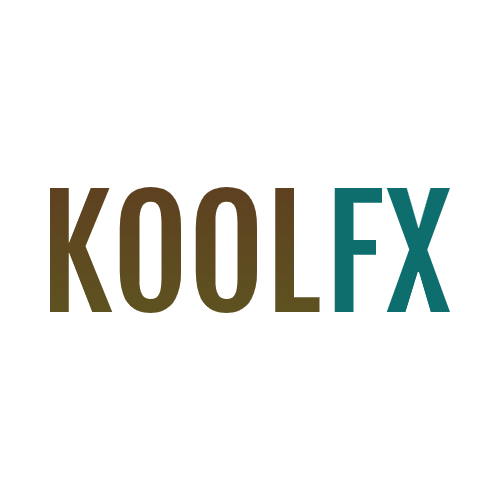フィボナッチリトレースメントを使って値幅観測論のN計算値・V計算値・E計算値を導くことができます。しかしデフォルトでは表示されていない数値も使うので、追加での数値設定が必要です。
ここではフィボナッチリトレースメントの表示方法・設定方法・N計算値・V計算値・E計算値を導く際に追加する数値の紹介をしています。
フィボナッチリトレースメントをチャート上に表示させる方法
- ツールバーに並んでいる「フィボナッチリトレースメント」をクリックします。
- チャート上でマウスの左ボタンを押したままカーソルを動かすとフィボナッチリトレースメントが表示されます。

フィボナッチリトレースメントを移動させる方法・幅を変える方法
- 赤い点線上をダブルクリックすると、粒が3つ表示されます。
- 移動させたい場合には、真ん中の粒にカーソルをあててマウスの左ボタンを押したままカーソルを動かすと好きな場所に移動できます。
- 幅を変えたい場合には、上か下の粒にカーソルをあててマウスの左ボタンを押したままカーソルを動かすと幅を変えられます。

フィボナッチリトレースメントの色を変更する方法
点線の色を変更したい場合
- 赤い点線上をダブルクリックすると、粒が3つ表示されます。
- 粒にカーソルをあてて右クリックをすると「プロパティ」が表示されるのでクリックします。

- 「全般」➜「スタイル」からお好みの色に変更すると、点線部分の色が変わります。

数値線の色を変更したい場合
- 赤い点線上をダブルクリックすると、粒が3つ表示されます。
- 粒にカーソルをあてて右クリックをすると「プロパティ」が表示されるのでクリックします。

- 「フィボナッチ・レベル」➜「スタイル」からお好みの色に変更すると数値線の色が変わります。

フィボナッチリトレースメントをチャート上から削除する方法
- 赤い点線上をダブルクリックすると、粒が3つ表示されます。
- 粒にカーソルをあてて右クリックをすると「削除」が表示されます。
- 削除をクリックするとチャート上からフィボナッチリトレースメントが消えます。

フィボナッチリトレースメントの数値を追加する方法
フィボナッチリトレースメントのデフォルト設定では「0.0、23.6、38.2、50、61.8、100、161.8、261.8、423.6」の数値が設定されています。この他に数値を追加するときの設定方法を解説します。
- 赤い点線上をダブルクリックすると、粒が3つ表示されます。
- 粒にカーソルをあてて右クリックをすると「プロパティ」が表示されるのでクリックします。

- 「フィボナッチ・レベル」➜「追加」をクリックすると「レベル設定・説明」の欄が1行追加されます。

- ここでは「76.4」を追加をしたいと思います。
- レベル設定の欄には「0.764」と入力します。
- 説明の欄には「76.4」と入力します。
- 「OK」をクリックすると、フィボナッチリトレースメントの数値に「76.4」が追加されます。


フィボナッチリトレースメントの数値を削除する方法
- 赤い点線上をダブルクリックすると、粒が3つ表示されます。
- 粒にカーソルをあてて右クリックをすると「プロパティ」が表示されるのでクリックします。

- ここでは「23.6」を削除してみたいと思います。
- 「フィボナッチ・レベル」➜「削除したい数値をクリック」➜「削除」➜「OK]をクリックすると「23.6」が消えます。


フィボナッチリトレースメントで計算値を導くための設定方法
フィボナッチリトレースメントを使ってN計算値・V計算値・E計算値の予測位置を導くことができます。しかしデフォルトでは表示されていない数値も使うので、追加での数値設定が必要です。デフォルト設定では「0.0、23.6、38.2、50、61.8、100、161.8、261.8、423.6」の数値が設定されていますが、この数値の他に「76.4・123.6・138.2・150.0・161.8・176.4・200」を追加します。この数値は説明の欄に入力する数値です。
レベル設定の欄には「0.764・-0.23.6・-0.38.2・-0.5・-0.61.8・-0.76.4・-1」と入力してください。なぜ「-」の数値にするのかというと、フィボナッチリトレースメントは上昇の波に引く場合には安値から高値に向かって引き、下降の波に引く場合には高値から安値に向かって引きます。そのように引いたときに「-」の数値で設定しておくことで未来に出る値幅が予測しやすくなります。
| レベル設定 | 説明 |
|---|---|
| 0.764 | 76.4 |
| -0.23.6 | 123.6 |
| -0.38.2 | 138.2 |
| -0.5 | 150.0 |
| -0.61.8 | 161.8 |
| -0.76.4 | 176.4 |
| -1 | 200.0 |
まとめ
フィボナッチリトレースメントを使って値幅観測論のN計算値・V計算値・E計算値を導くには、レベル設定の追加をしておくと予測位置が瞬時に把握できるので便利です。
ぜひ数値を追加して活用してみてください。